Slik løser du Bluetooth-problemer på Windows 10

Bluetooth lar deg koble Windows 10-enheter og tilbehør til PC-en din uten behov for ledninger. Her er ulike teknikker for å løse Bluetooth-problemer.
Alt er bedre med musikk, ikke sant? Musikk kommer som en integrert helbredende del som kan hjelpe deg å få kontakt med deg selv. Med riktig spilleliste og et par hodetelefoner har musikk kraften til å ta deg inn i en annen dimensjon, der du sitter. Med alt tilgjengelig på nett er folk avhengige av strømmetjenester som Spotify, Pandora Vel, en klok person har sagt hvis du finner god musikk, deler du den. Spotify kommer med et bredt spekter av musikksjangre og tusenvis av hjertevarmende sanger. Du kan lytte til favorittlåtene dine på fra enhetene dine. Den gir deg også delingsalternativ, slik at du kan dele Spotify-spilleliste og koble til vennene dine.
I denne artikkelen diskuterer vi hvordan du deler Spotify-spilleliste. Spotify lar deg dele spillelisten din på ulike plattformer, inkludert Facebook Stories, Snapchat. Du kan også lage en delt spilleliste med kompisen din for å dele favoritten din med hverandre.
Hvordan lage en delt spilleliste på Spotify
Det er så enkelt som å lage en spilleliste på Spotify. Du kan dele hvilken som helst spilleliste fra Spotify-kontoen din. Hvis du vil lage en delt spilleliste, start først med disse trinnene på enheten din.
Trinn 1: Start Spotify-appen.
Trinn 2: Logg på kontoen din eller registrer deg gratis fra din e-post, telefonnummer eller med Facebook-kontoen din.
Trinn 3: På hjemmesiden, finn biblioteket ditt, og klikk deretter på det.
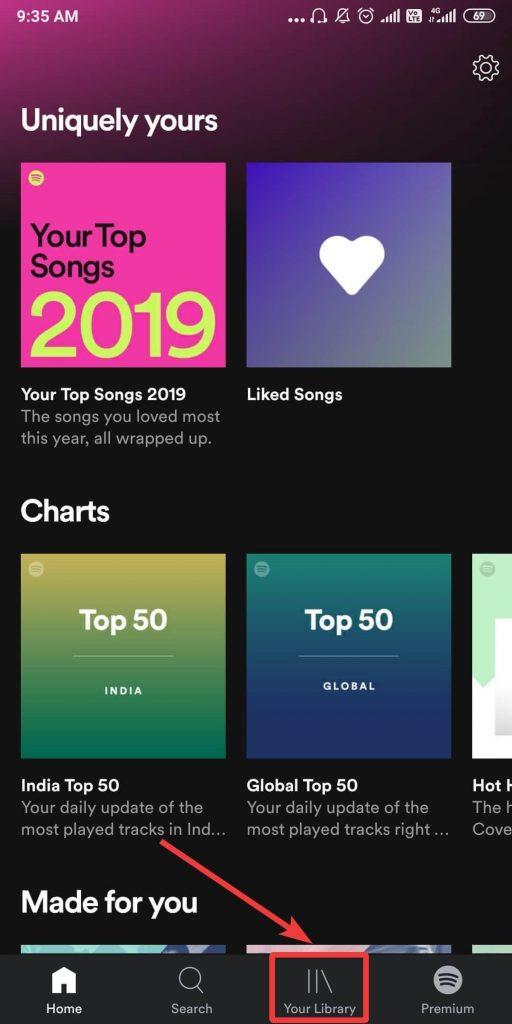
Trinn 4: Klikk på det første alternativet som sier – Opprett spilleliste.
Trinn 5: Først må du gi et navn til spillelisten din slik at det er lettere å identifisere den.
Trykk på lagre.
Trinn 6: Trykk nå på Legg til sanger for å legge til sporene på den nyopprettede listen

Trinn 7: Det tar deg til listen over foreslåtte sanger.
Trykk på plusstegnet foran sporene som du vil legge til i spillelisten din.
Trinn 8: Hvis du ikke kan se noen av sangene du leter etter i denne foreslåtte listen fra Spotify, klikk på søkefeltet.
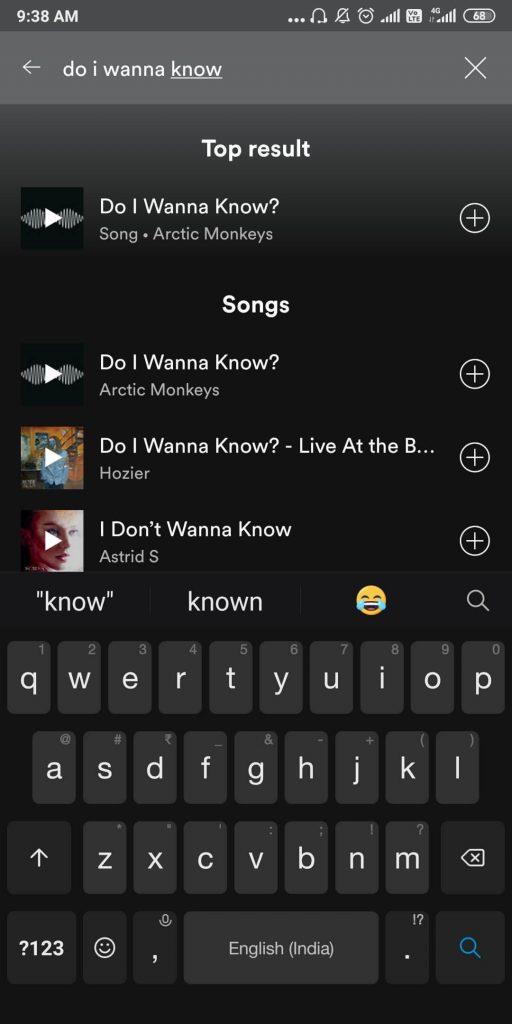
Skriv inn navnet på artisten eller sporet på den, og du kan legge den til spillelisten din fra resultatene.
Slik kan du enkelt lage en delt spilleliste på Spotify.
Slik deler du Spotify-spillelisten din på Android og iPhone-
For å kunne dele spillelisten fra Spotify, må du følge trinnene nedenfor:
Trinn 1: Start Spotify-appen på telefonen din.
Trinn 2: Sørg for at kontoen din er pålogget.
Trinn 3: På hjemmesiden kan du se en rekke spillelister med sanger som Daily mix for deg eller de populære sporene. Klikk på dem hvis det er det du vil dele med vennene dine.
Eller,
Gå til biblioteket ditt i bunnpanelet, og trykk på det.
Trinn 4: I denne delen kan du se alle Spotify-spillelistene dine. Velg en du vil dele med noen.
Trinn 5: Når Spotify-spillelistefanen åpnes, må du finne "tre prikker-ikonet" som er plassert øverst til høyre. Trykk på den

Trinn 6: Antall alternativer vises på skjermen, og du må bla ned for å finne Del-knappen.
Trykk på den.
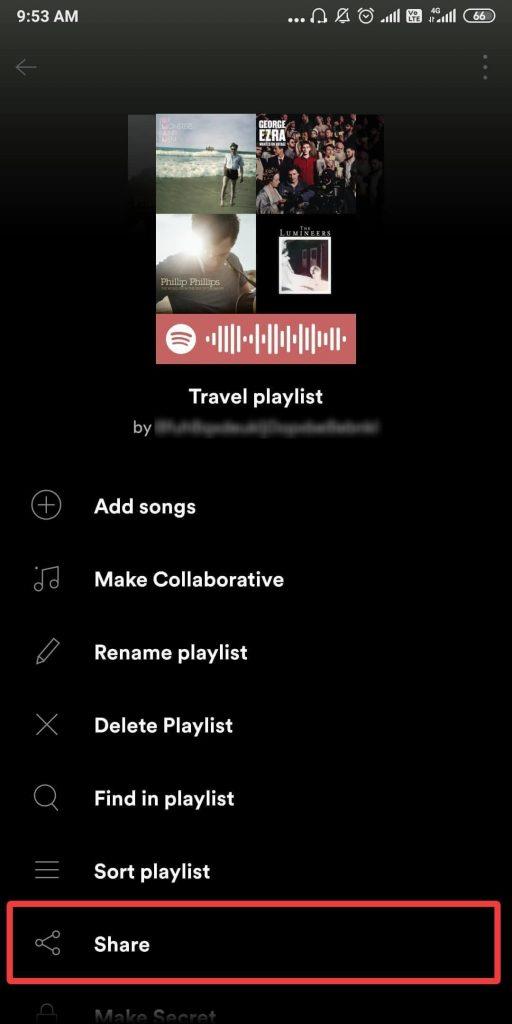
Trinn 7: Flere delingsalternativer vises i appen, nemlig WhatsApp, Snapchat, Instagram Story, Facebook-historier, kopieringslink etc.
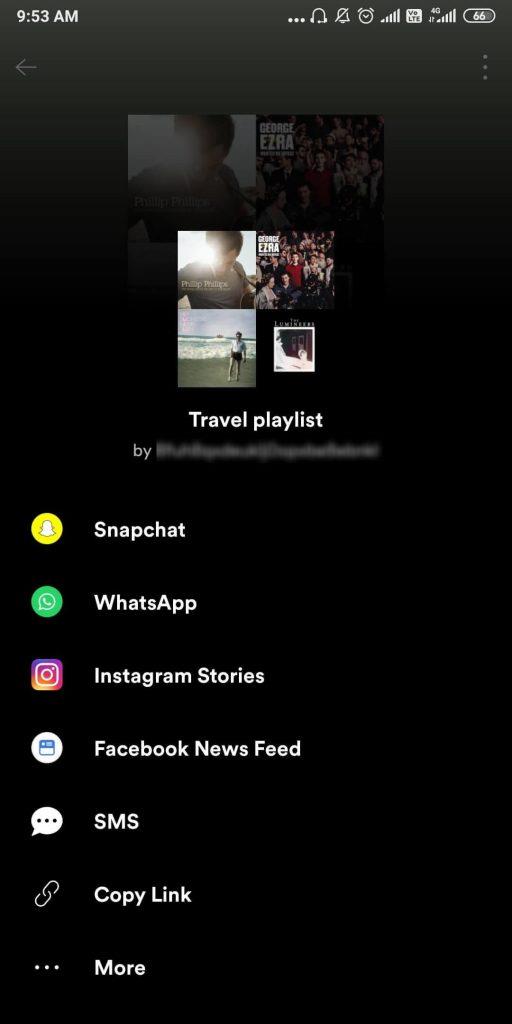
Velg en modus der du vil dele Spotify-spillelisten.
For eksempel: Hvis du velger å dele den med noen på WhatsApp, trykker du bare på den. Handlingen leder deg til WhatsApp messenger-appen, og du kan velge kontaktene for å dele spillelisten.
Konklusjon:
Nyt å dele Spotify-spillelisten med vennene dine over de sosiale mediekontoene. Du kan også dele Spotify-spillelisten på e-post eller SMS med muligheten til å kopiere lenken.
Vi elsker å høre fra deg
Fortell oss dine synspunkter på dette innlegget om hvordan du deler Spotify-spillelisten med venner i kommentarfeltet nedenfor. Legg også igjen synspunkter og spørsmål i kommentarfeltet nedenfor. Vi vil gjerne komme tilbake til deg med en løsning. Vi legger jevnlig ut tips og triks sammen med løsninger på vanlige problemer knyttet til teknologi. Abonner på vårt nyhetsbrev for å få jevnlige oppdateringer om teknologiverdenen. Følg oss på Facebook , Twitter , LinkedIn og YouTube og del artiklene våre.
Relaterte temaer:
Nyttige tips og triks fra Spotify
Bluetooth lar deg koble Windows 10-enheter og tilbehør til PC-en din uten behov for ledninger. Her er ulike teknikker for å løse Bluetooth-problemer.
Lær deg å ta kontroll over personvernet ditt ved å tømme Bing-søkeloggen og Microsoft Edge-loggen med enkle trinn.
Oppdag den beste samarbeidsprogramvaren for små bedrifter. Finn verktøy som kan forbedre kommunikasjon og produktivitet i teamet ditt.
Lær hvordan du holder statusen din aktiv i Microsoft Teams. Følg våre trinn for å sikre at du alltid er tilgjengelig for kolleger og kunder.
Oppdag den beste prosjektledelsesprogramvaren for småbedrifter som kan hjelpe deg med å organisere prosjekter og oppgaver effektivt.
Gjenopprett siste økt enkelt i Microsoft Edge, Google Chrome, Mozilla Firefox og Internet Explorer. Dette trikset er nyttig når du ved et uhell lukker en hvilken som helst fane i nettleseren.
Hvis du har mange duplikater klumpet på Google Photos eller ønsker å eliminere duplikatbilder, så sjekk ut de mange måtene å slette duplikater i Google Photos.
Hvordan fikse at Nintendo Switch ikke slår seg på? Her er 4 enkle løsninger for å fikse at Nintendo Switch ikke slår seg på.
Lær hvordan du tilbakestiller Gmail-passordet ditt enkelt og sikkert. Endre passordet regelmessig for å beskytte kontoen din.
Lær hvordan du konfigurerer flere skjermer på Windows 10 med denne bloggen. Det være seg to eller tre eller flere skjermer, du kan enkelt sette opp skjermer for spilling eller koding.








